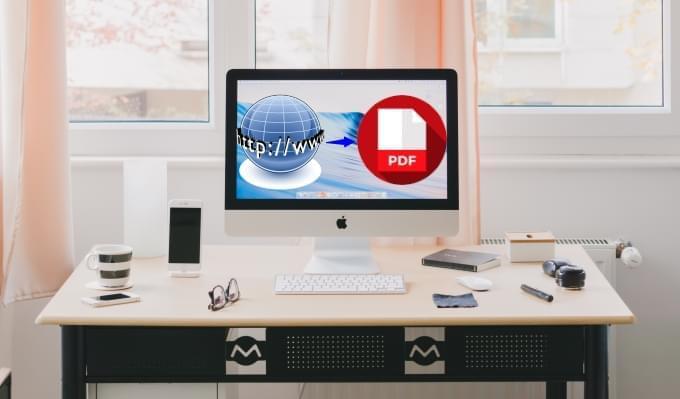
Czasami zdarzają się sytuacje, w których chcielibyśmy zapisać stronę sieci web jako PDF, aby móc przeglądać jej zawartość w dowolnym momencie, nawet przy braku połączenia z Internetem. Poniżej zebraliśmy 10 najlepszych, darmowych sposobów pokazujących, jak zapisać stronę w PDF.
Zapisywanie stron internetowych w PDF przez przeglądarkę
Chrome
Jeśli chcesz bezpośrednio zapisać stronę internetową w PDF, to Google Chrome jest dobrym rozwiązaniem dla ciebie. Program posiada funkcję zapisywania stron internetowych w tym formacie. Wystarczy w tym celu tylko wybrać opcję „Zapisz jako PDF” i kliknąć „Zapisz”, a przeglądarka automatycznie wygeneruje dokument PDF do zapisu.
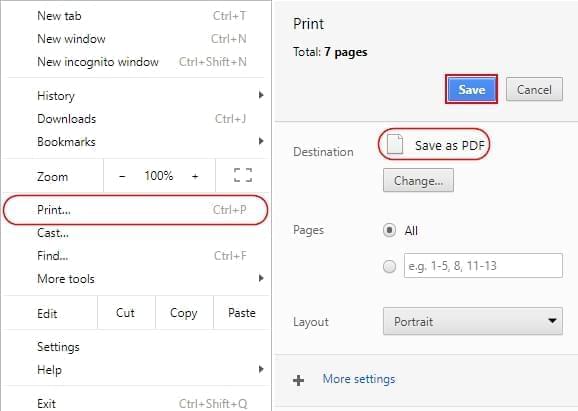
Internet Explorer
Kolejną przeglądarką, z której można skorzystać, aby zapisać stronę w PDF jest Internet Explorer. Aby skorzystać z tej funkcji, wystarczy kliknąć menu „Plik”, a następnie „Drukuj”. Z listy dostępnych drukarek należy wybrać „Microsoft drukarka PDF”, a następnie kliknąć „Drukuj”. Wyświetlone zostanie okno z możliwością zapisu pliku PDF. Sposób ten jest nieco mylący, gdyż konieczne jest wcześniejsze znalezienie drukarki PDF na liście dostępnych drukarek, ale sprawdza się skutecznie za każdym razem.
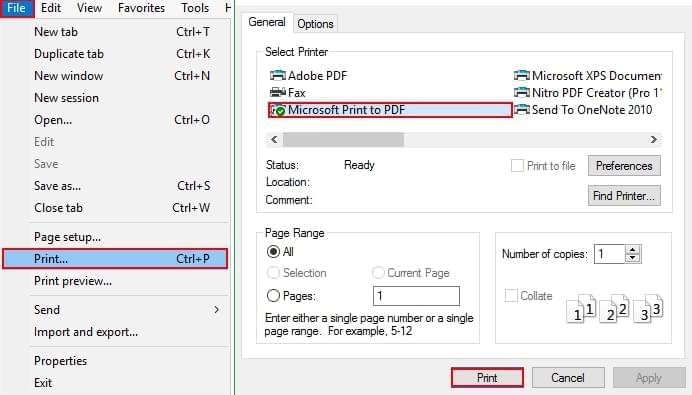
FireFox
Jeśli mowa o przeglądarkach starszej generacji, Mozilla Firefox, lub po prostu Firefox, jest kolejnym dobrym rozwiązaniem. Oprócz standardowych funkcji przeglądarki, Firefox pozwala także przekonwertować stronę internetową do pliku PDF. Podobnie jak inne przeglądarki, rozwiązanie wymaga skorzystania z opcji drukowania. Aby utworzyć plik PDF, kliknij opcję „Drukuj”, a następnie wybierz „Microsoft drukarka PDF” z listy dostępnych urządzeń.
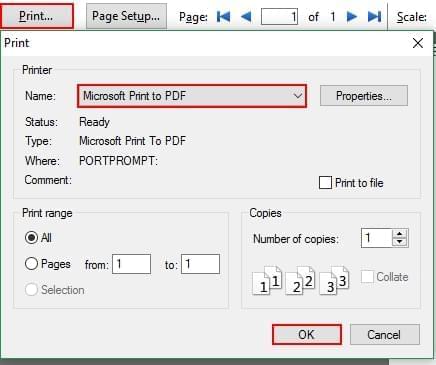
Microsoft Edge
Jeśli twój komputer wykorzystuje system operacyjny Windows 10, to warto skorzystać z przeglądarki Microsoft Edge do zapisywania stron internetowych w PDF. Mimo iż jej podstawowy zakres funkcji niewiele różni się od konkurencji, przeglądarka pozwala także zapisać stronę sieci web jako PDF. Jedyną różnicą w odniesieniu do poprzednich przykładów jest konieczność kliknięcia przycisku „Więcej” przed wyborem opcji „Drukuj” i wskazaniem drukarki PDF Microsoft na liscie urządzeń. Aby zapisać plik, wystarczy nacisnąć przycisk „Drukuj”, a później wskazać folder zapisu.
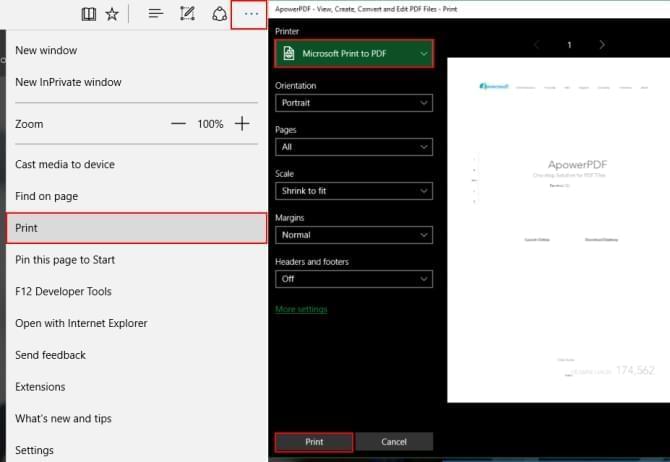
Zapisywanie strony internetowej w PDF poprzez serwisy online
PDFy.net
Jeśli nie chcesz korzystać z przeglądarki do konwersji strony internetowej na plik PDF, warto sięgnąć po dostępne na rynku aplikacje internetowe. PDFy.net to program dostępny z poziomu przeglądarki, który udostępnia różne funkcje konwersji plików do PDF, jak np. WEB na PDF, HTML na PDF, czy JPG na PDF. Aby skorzystać z aplikacji, wystarczy wybrać opcję „WEB na PDF”, wkleić adres strony, którą chcemy zapisać, a następnie kliknąć „Konwertuj”. Potem wystarczy już tylko poczekać na ukończenie konwersji i pobrać plik bezpośrednio na dysk komputera.
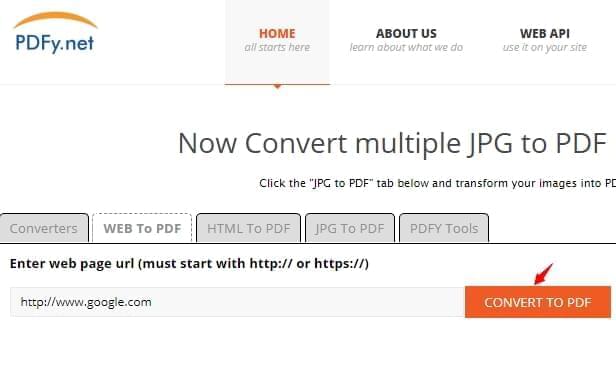
Web2PDF
Kolejną aplikacją sieciową na naszej liście jest Web2PDF. Interfejs programu jest wyjątkowo prosty i przejrzysty, gdyż obejmuje jedynie pole adresu URL i przycisk konwersji. Aby skorzystać z aplikacji wystarczy wkleić adres URL strony do konwersji w polu adresu i kliknąć przycisk „Konwertuj”. Przy zapisywaniu przekonwertowanego pliku istnieje dodatkowo możliwość zapisania go na dysku komputera albo w chmurze.
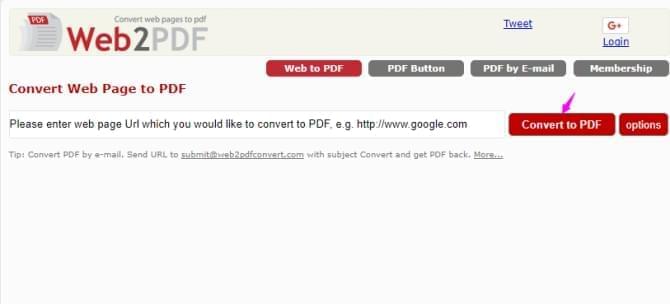
PDFmyURL
PDFmyURL to kolejny serwis internetowy, który pozwala zapisać stronę internetową w PDF. Jako iż w interfejsie programu znajdziemy dodatkowo przycisk opcji, dostosowanie niezbędnych ustawień konwersji zapewni jeszcze dokładniej odwzorowaną zawartość strony w pliku PDF. Aby skorzystać z programu, wystarczy wkleić adres URL strony, kliknąć przycisk „Konwertuj”, a po ukończeniu konwersji zapisać plik na dysku komputera.
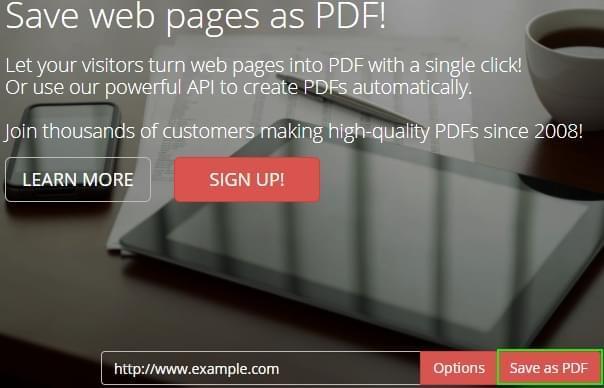
Webpage to PDF
Oto kolejna przydatna aplikacja internetowa, z pomocą której możemy zapisać stronę w PDF. Interfejs programu jest wyjątkowo prosty i nie powinien stwarzać problemów nikomu. Przed rozpoczęciem konwersji, aplikacja umożliwia dostosowanie ustawień przetwarzanego pliku spośród zapisu w skali szarości, widoku poziomym, niskiej lub wysokiej jakości lub bez tła strony. Aby rozpocząć proces, wystarczy kliknąć przycisk konwersji i gotowe.
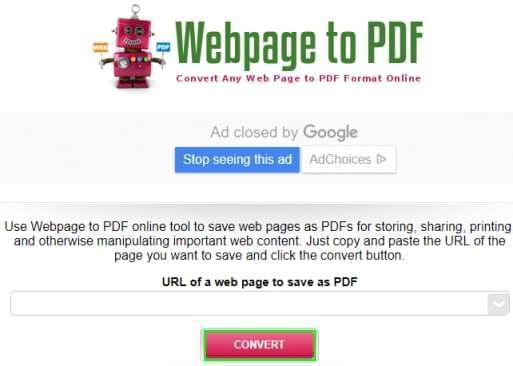
Printfriendly
Kolejna aplikacja działa całkiem podobnie do omawianych wcześniej konwerterów stron internetowych na PDF. Jednakże, aplikacja ta udostępnia dodatkowo podgląd widoku strony oraz wybór między jej wydrukiem lub zapisaniem w formie pliku PDF. Wygląd strony serwisu inspirowany jest motywami natury, co zresztą odpowiada przesłaniu serwisu, jakim jest zachęta do oszczędzania papieru i atramentu.

HTM2PDF
Ostatnią aplikacją internetową na naszej liście pozwalającą zapisać stronę w PDF jest HTM2PDF. Aby przekonwertować stronę internetową w serwisie, wystarczy ponownie skopiować tylko jej adres URL, wkleić go w polu adresu, a następnie nacisnąć przycisk „Konwertuj”. Po ukończeniu konwersji, utworzony plik PDF zapisać można klikając przycisk „Pobierz”. Warto wspomnieć, że niektóre funkcje programu, takie jak edycja plików PDF, wymagają zakupu licencji.
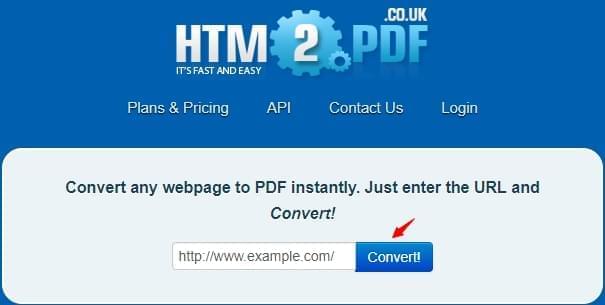
Edycja zapisanych plików PDF w programie ApowerPDF
Po zapisaniu strony internetowej w PDF, kolejnym częstym krokiem jest jej dodatkowa edycja w celu wstawienia dodatkowego tekstu, kształtów lub znaków wodnych, czy wstawienia obrazów. W tym celu, wystarczy zaopatrzyć się w efektywny program do edycji PDF, jak na przykład ApowerPDF.
Program umożliwia nie tylko edycję zapisanych plików PDF, ale również tworzenie nowych dokumentów PDF od zera, scalanie wielu plików PDF w jeden, ustawianie haseł, wstawianie podpisów, a także dodawanie komentarzy i wyróżnień. Ten kompleksowy edytor PDF jest niewątpliwie godzien polecenia.
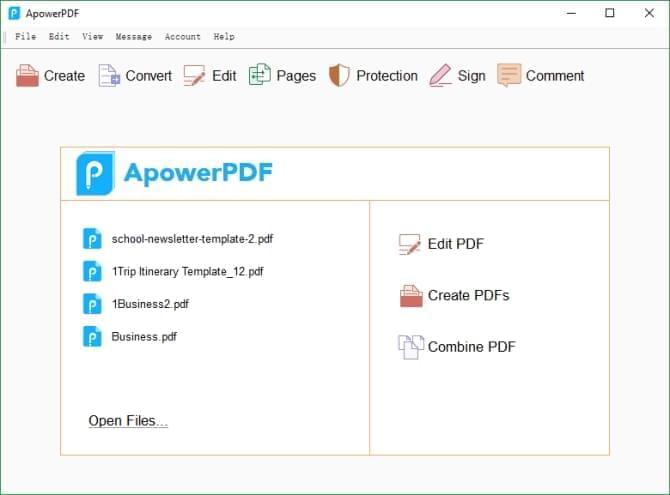
Podsumowanie
Powyżej przedstawiliśmy 10 najlepszych sposobów pozwalających natychmiastowo zapisać stronę internetową w PDF. Warto wypróbować kilka z nich i wybrać rozwiązanie najlepiej odpowiadające naszym potrzebom. Jeśli zależy nam na jak najszybszym utworzeniu dokumentu PDF ze strony internetowej, wbudowane funkcje popularnych przeglądarek sprawdzają się niewątpliwie najlepiej. Jeżeli jednak zależy nam na dodatkowych funkcjach, takich jak konwersja całej strony, to aplikacje internetowe będą skuteczniejszym rozwiązaniem.